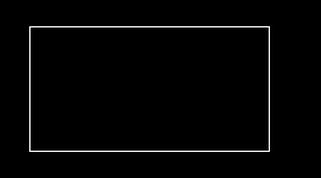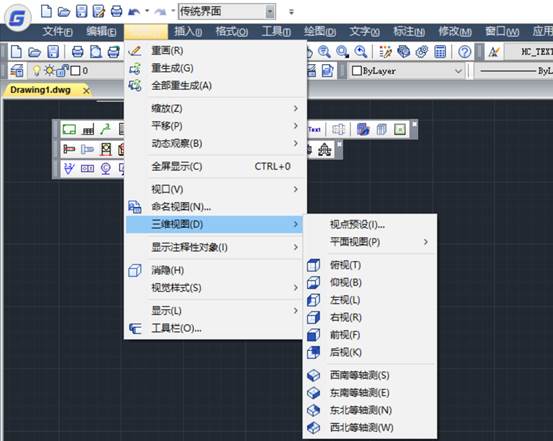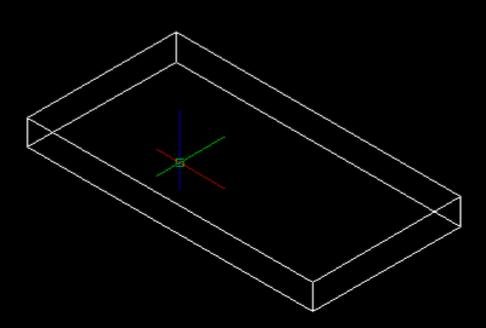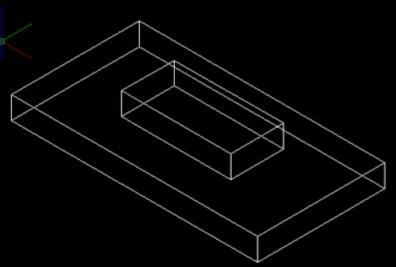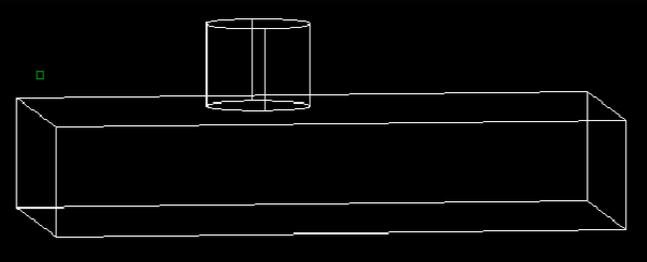CAD立面图怎么画?画CAD立面图的步骤详解 |
您所在的位置:网站首页 › cad立面吊灯怎么画出来的 › CAD立面图怎么画?画CAD立面图的步骤详解 |
CAD立面图怎么画?画CAD立面图的步骤详解
|
使用CAD画立面图需要一定的技巧,本文小编就以浩辰CAD软件为例来给大家分享一下CAD立面图绘制的详细操作步骤,一起来看看吧! CAD立面图画法详解:1、先绘制一个二维长方体,设置好长宽;
2、在工具栏选择“绘图”→“实体”→“拉伸”→设置高度→按enter键→CAD自动将矩形拉伸成长方体。
3、选择“视图”→“三维视图”→“东南等轴测”→得到如下图形;
4、如果在矩形上面想再画个圆柱,则先点击“视图”→“俯视图”→再用绘图工具绘制一个矩形;
5、在工具栏选择“绘图”→“实体”→“拉伸”→设置高度→按enter键→CAD自动将矩形拉伸成立方体。 6、选择“视图”→“三维视图”→“东南等轴测”→得到如下图形;
7、绘制好图后,选择“视图”→“动态观察”→“受约束的动态观察”→移动得到想要的侧视效果,保存,再打开图时则是下图效果。如下图所示;
以上就是浩辰CAD绘制立面图的方法,希望大家可以一步一步的进行实际操作,这样才能更好的掌握软件应用! |
【本文地址】
今日新闻 |
推荐新闻 |